4.26.4 引用几何体
2025年09月21日
4.26.4 引用几何体
用户可以通过使用“引用几何体”命令创建对象的副本,即可以轻松地复制几何体、面、边、曲线、点、基准平面和基准轴,并保持引用与其原始体之间的关联性。下面以一个范例来说明引用几何体的一般操作过程,如图4.26.22所示。
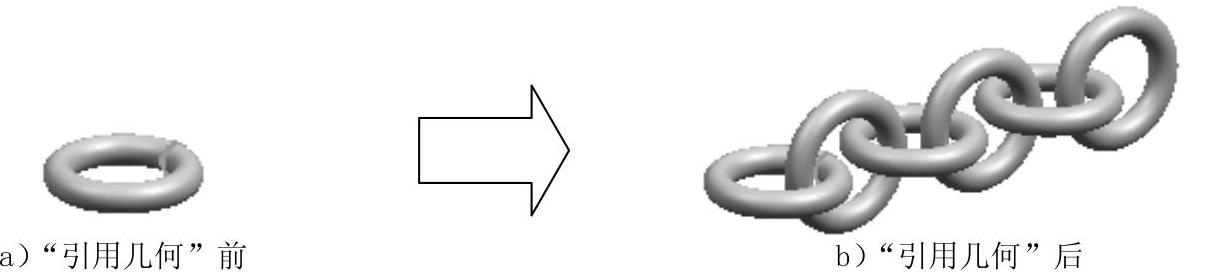
图4.26.22 “引用几何”特征
Step1.打开文件D:\ug7.1\work\ch04\ch04.26\excerpt.prt。
Step2.选择下拉菜单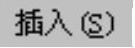
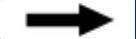

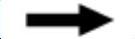
 命令,系统弹出图4.26.23所示的“引用几何体”对话框。
命令,系统弹出图4.26.23所示的“引用几何体”对话框。
Step3.定义引用类型。在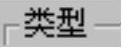 下拉列表中选取
下拉列表中选取 选项。
选项。
Step4.定义引用几何体对象。选取图4.26.24所示的实体为要引用的几何体。
Step5.定义指定矢量。在“引用几何体”对话框中选择 下拉列表中的
下拉列表中的 选项。
选项。
Step6.定义指定点。选取图4.26.25所示的圆心为指定点。
Step7.定义引用几何体参数。在 文本框中输入角度值90.0,在
文本框中输入角度值90.0,在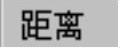 文本框中输入偏移距离值18.0,在
文本框中输入偏移距离值18.0,在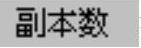 输入副本数量值5.0。
输入副本数量值5.0。
Step8.单击“引用几何体”对话框中的 按钮,完成引用几何体特征的操作。
按钮,完成引用几何体特征的操作。
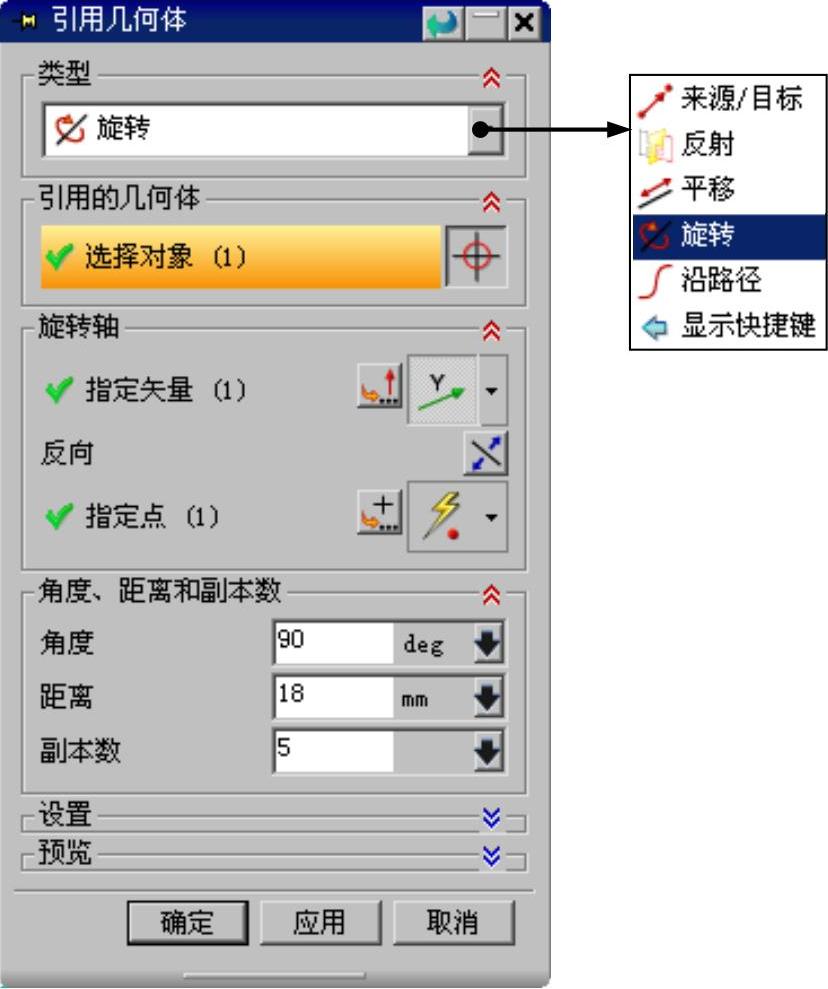
图4.26.23 “引用几何体”对话框

图4.26.24 定义引用几何体对象
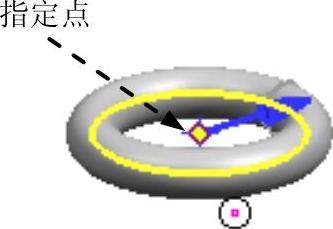
图4.26.25 定义指定点
图4.26.23所示的“引用几何体”对话框中各选项的说明如下:
●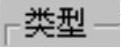 下拉列表:
下拉列表:
☑  选项:用于通过将对象从原先位置复制到指定位置的这种方式来创建引用几何体。
选项:用于通过将对象从原先位置复制到指定位置的这种方式来创建引用几何体。
☑  选项:用于通过镜像的方式来创建引用几何实体。
选项:用于通过镜像的方式来创建引用几何实体。
☑  选项:用于通过一个指定的方向来复制对象,从而创建引用几何实体。
选项:用于通过一个指定的方向来复制对象,从而创建引用几何实体。
☑  选项:用于通过围绕指定旋转轴旋转产生副本。
选项:用于通过围绕指定旋转轴旋转产生副本。
☑ 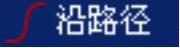 选项:用于沿指定的曲线或边的路径复制对象。
选项:用于沿指定的曲线或边的路径复制对象。
●  文本框:用于定义围绕旋转轴旋转的角度值。
文本框:用于定义围绕旋转轴旋转的角度值。
● 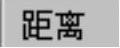 文本框:用于定义偏移的距离。
文本框:用于定义偏移的距离。
● 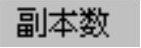 文本框:用于定义引用几何体副本的数量值。
文本框:用于定义引用几何体副本的数量值。
